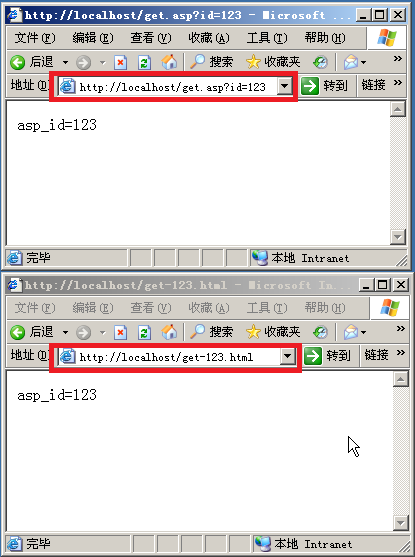Win7/Windows2003下IIS6.0、IIS7.5的伪静态组件安装和伪静态配置方法
1)下载IIS伪静态组件——ISAPI_Rewrite3完全破解版
ISAPI_Rewrite3非常好用,是个人见过最好用同时可以支持多站点的IIS伪静态组件!
1、官网下载(http://www.helicontech.com/download/isapi_rewrite/ISAPI_Rewrite3_0073.msi);
2、建议从本网站下载破解版:http://www.jb51.net/softs/41171.html
2)安装IIS伪静态组件
1、以下载本网站的破解版为例:将下载的ISAPI_Rewrite3解压,你会看到两个文件(分别是:ISAPI_Rewrite.dll 和httpd.conf);
把整个文件夹解压到安装在C:\Program Files\ISAPI_Rewrite下; 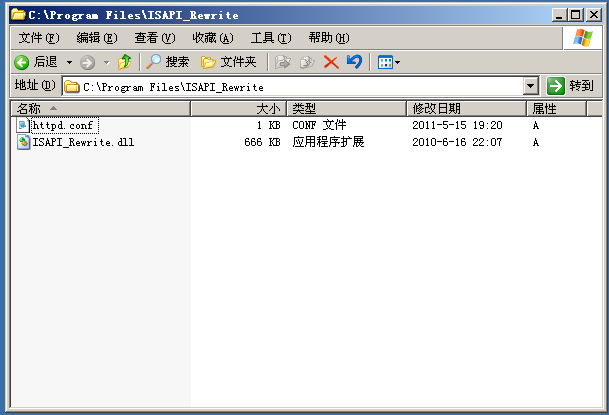
2、将Rewrite破解文件夹中的ISAPI_Rewrite.dll文件覆盖到程序安装目录下替换即可;
3、打开安装目录下的httpd.conf文件,在里面输入以下内容并保存,这样就没有使用天数的限制了;
RegistrationName= wlqcwin
RegistrationCode= 2EAD-35GH-66NN-ZYBA
4、安装好后记得给ISAPI_Rewrite3软件安装目录network service的读权限,否则会出现无法加载ISAPI_Rewrite的错误。
3)IIS伪静态配置方法
我们打开Internet 信息服务(IIS)管理器,找到“网站”,右键打开“属性”选项卡; 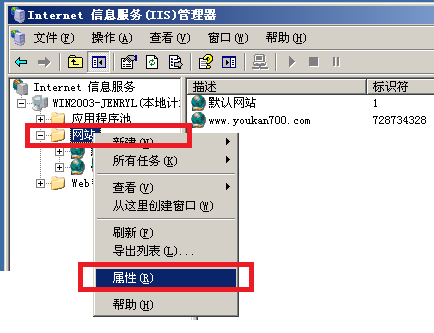
选择“ISAPI 筛选器”选项卡,点击“添加”,弹出“添加/编辑筛选器属性”,“筛选器名称”写上ISAPI_Rewrite,这个可以自定义;“可执行文件”这里,通 过“浏览”找到伪静态组件安装目录下的ISAPI_Rewrite.dll文件即可,路径是C:\Program Files\ISAPI_Rewrite\ISAPI_Rewrite.dll;
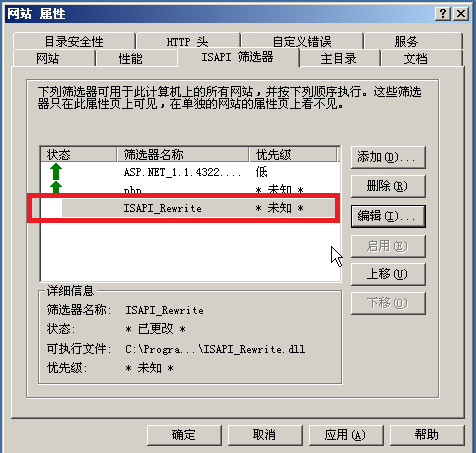
一路确定之后,我们重启下IIS管理器,之后再次打开网站属性的“ISAPI 筛选器”,看下是不是刚刚添加的ISAPI_Rewrite变为绿色向上的箭头呢?这样的话伪静态就配置成功了。 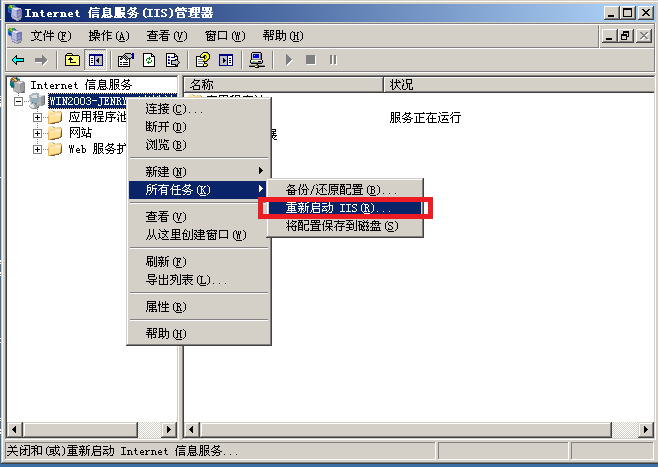
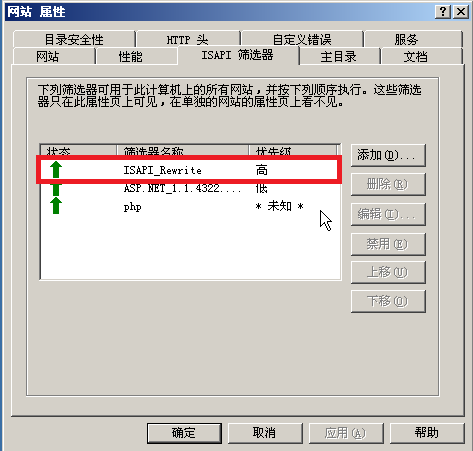
4)IIS伪静态使用方法
IIS伪静态配置成功后,在你的IIS管理器——网站下面,任意建立一个新网站,就可以使用伪静态了。你只需要在新网站根目录下新建立一个.htaccess文件,用记事本打开,在里面写上相应的伪静态规则即可。
5)测试IIS伪静态是否生效
1、在某个单独网站(如:localhost)新建.htaccess文件,并在文件中写上以下规则:
RewriteEngine on
RewriteBase /
RewriteRule ^get-(.*).html /get.asp?id=$1
#说明:RewriteEngin on表示启用重写功能;RewriteBase / 表示重写的路径是从网站根目录开始。
2、在localhost下新建get.asp文件,文件内容以下:
<% response.write("get_id=" & request.querystring("id")) %>
3、在浏览器中分别输入http://localhost/get-123.html 和 http://localhost/get.asp?id=123 ; 如果结果是一样的,则表明重写成功。